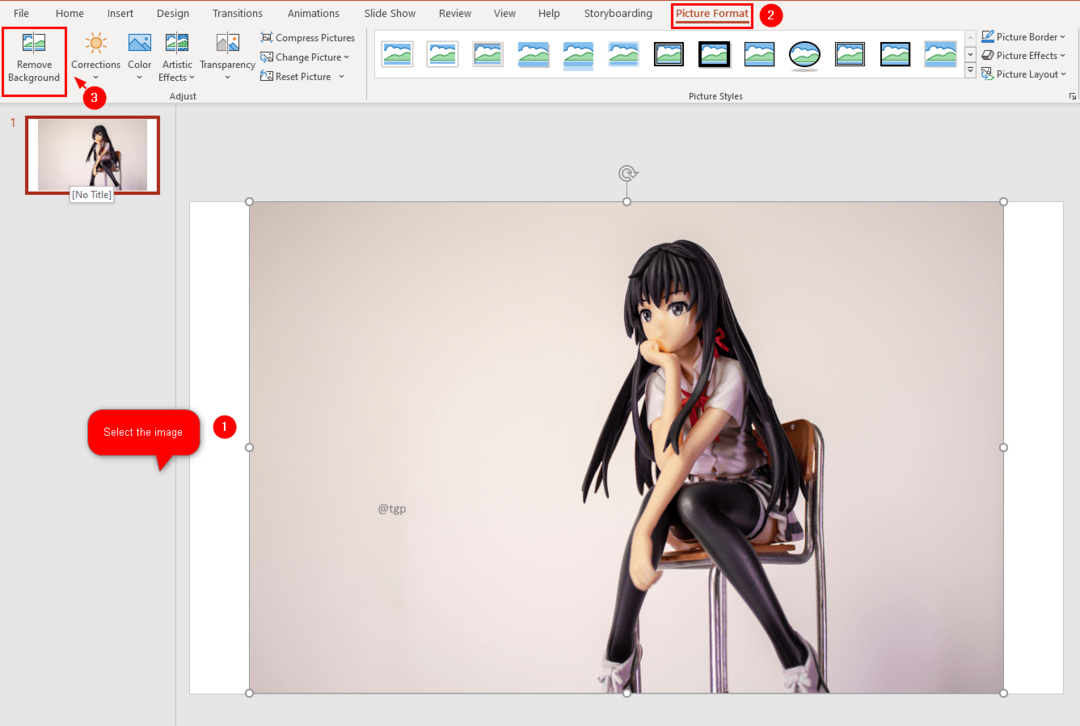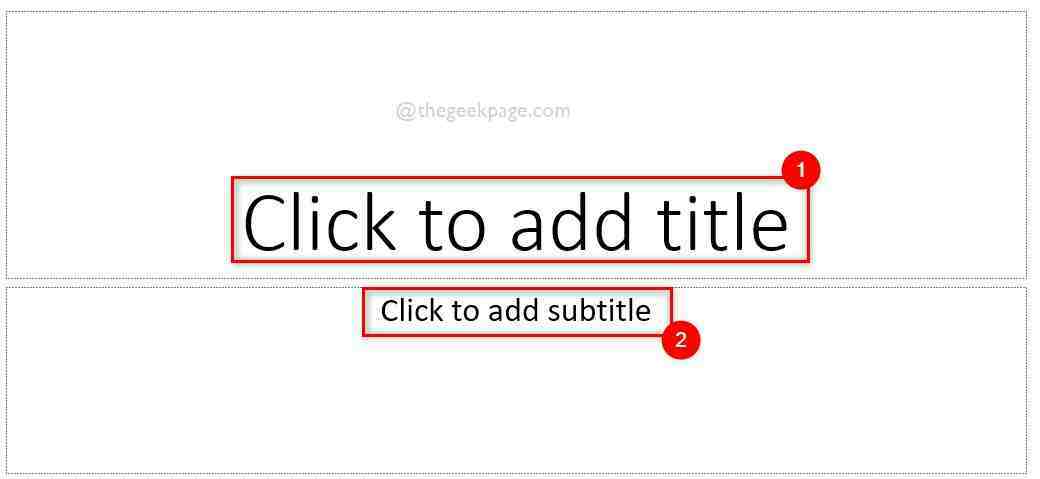Copilotul va ajunge la PowerPoint în noiembrie.
- Abilitatea de a crea, de a proiecta și de a veni cu o prezentare în câteva secunde este ceva.
- Cu toate acestea, capacitatea Copilot de a rezuma prezentările PowerPoint ar putea fi un adevărat câștigător în rândul studenților.
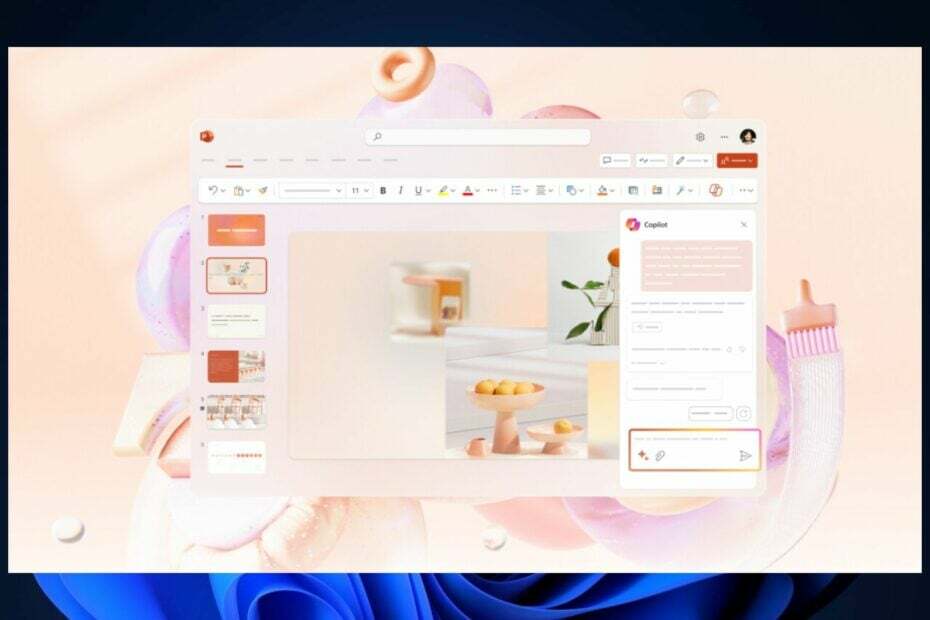
Copilot vine la Microsoft 365 în noiembrie, inclusiv pe OneNote, Word, OneDrive și PowerPoint, conform Foaia de parcurs Microsoft 365.
În timp ce asistentul AI vine cu mai mult sau mai puțin aceleași caracteristici pentru fiecare dintre aceste aplicații, Copilot va avea o contribuție unică, potrivită pentru capacitățile fiecărei aplicații.
De exemplu, Copilot în OneDrive va ajuta utilizatorii să-și organizeze fișierele în cloud. În cuvânt, Copilot va oferi utilizatorilor o primă schiță și, printre altele, le va edita și corecta proiectele Word. În OneNote, Copilot va transforma notițele în planuri complete, în doar câteva secunde.
Copilot În PowerPoint va crea o prezentare cu doar câteva detalii. Asistentul AI va fi disponibil și pe desktop și pe dispozitive mobile, astfel încât instrumentul este conceput având în vedere mobilitatea și performanța rapidă. Puteți verifica toate caracteristicile sale mai jos.
Copilot în PowerPoint: tot ce trebuie să știți despre el
Copilotul din PowerPoint nu este diferit de ceilalți Copiloți din 365. Va accepta limba engleză și funcționează cel mai bine în această limbă, conform întrebărilor frecvente ale Microsoft. Cu toate acestea, sunt acceptate și spaniolă, japoneză, franceză, germană, portugheză, italiană și chineză simplificată, iar calitatea acestor limbi va fi îmbunătățită în timp, promite Microsoft.
În afară de asta, puteți arunca o privire la caracteristicile pe care Copilot le va avea în PowerPoint, mai jos. Vă rugăm să rețineți că Microsoft va adăuga mai multe funcții la asistentul AI în viitor.
- Creați o prezentare: Copilot va crea o schiță rapidă pe baza oricărui subiect pe care utilizatorii i-o oferă.
- Rezumați o prezentare: ca și în cazul oricărui alt Copilot, acesta va avea și capacitatea de a rezuma o prezentare. Această caracteristică s-ar putea dovedi a fi foarte utilă studenților, în special.
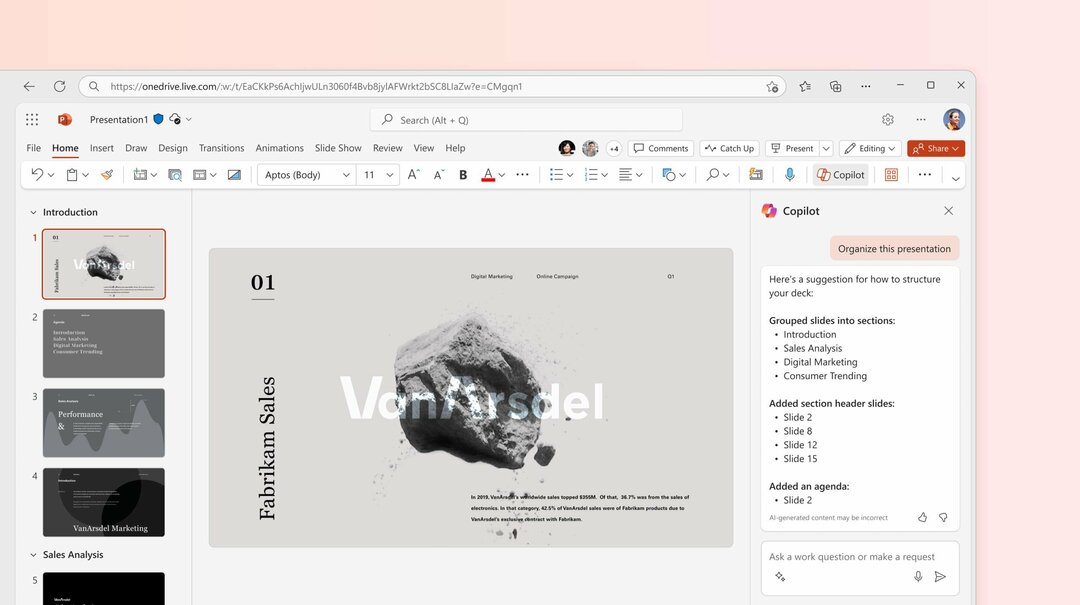
- Organizați o prezentare: utilizatorii pot lăsa Copilot să își restructureze diapozitivele PowerPoint și să organizeze informațiile din aceste diapozitive.
- Proiectați o prezentare: Copilot este, de asemenea, capabil să creeze propriul design pentru prezentări. Utilizatorii îi pot cere un design specific, iar Copilot îl va crea împreună cu alte forme de conținut, cum ar fi imagini.
Ești încântat de Copilot în PowerPoint? Îl vei folosi?